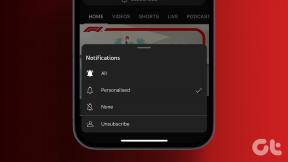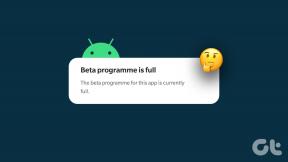תקן את קוד השגיאה של Google Play 495 באנדרואיד
Miscellanea / / July 23, 2022

חנות Play היא המקור הטוב ביותר עבור מכשירי אנדרואיד להתקנה והורדה של אפליקציות ומשחקים. כמו כל אפליקציות אחרות, חנות Play מגיעה עם שגיאות ובעיות לעתים קרובות יותר כאשר אתה מתקין אפליקציה כלשהי או מעדכן כל אפליקציה קיימת. שגיאה אחת כזו לא הייתה ניתנת להורדה עקב שגיאה 495 שצצה בעת התקנת אפליקציה כלשהי מחנות Play. קוד שגיאה 495 מתרחש לעתים קרובות כאשר פג הזמן הקצוב לחיבור בין שרתי ההפעלה לאפליקציה. אם גם אתה מתמודד עם אותה בעיה, מדריך זה בהחלט יעזור לך לפתור את השגיאה 495 Play Store בעזרת פריצות יעילות. אז, המשך לקרוא!
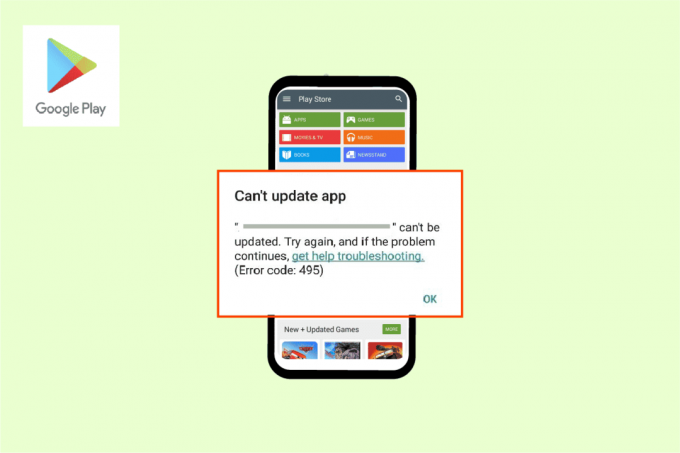
תוכן
- כיצד לתקן את קוד השגיאה של Google Play 495 באנדרואיד
- שיטה 1: שיטות פתרון בעיות בסיסיות
- שיטה 2: נקה את המטמון של חנות Play
- שיטה 3: עדכן את חנות Google Play
- שיטה 4: עדכן את מערכת ההפעלה של אנדרואיד
- שיטה 5: פנה שטח אחסון
- שיטה 6: הפעל סריקת תוכנות זדוניות
- שיטה 7: בחר IPv4/IPv6 APN Roaming Protocol
- שיטה 8: התקן והשתמש באפליקציית VPN
- שיטה 9: הוסף מחדש חשבון Google
- שיטה 10: התקן מחדש את חנות Google Play
- שיטה 11: איפוס אנדרואיד להגדרות היצרן
כיצד לתקן את קוד השגיאה של Google Play 495 באנדרואיד
הנה כמה סיבות נפוצות שתורמים לשגיאה 495 Play Store באנדרואיד שלך. נתח אותם בקפידה כדי שתוכל לבחור את שלב פתרון הבעיות הראוי שיכול לחסוך לך זמן.
- גישה למיקום מושבתת
- לא יציב או נכה חיבור רשת
- מטמון פגום בחנות Google Play
- מערכת הפעלה אנדרואיד מיושנת
- אין מספיק מקום באנדרואיד להתקנת עדכונים חדשים
- נוכחות של תוכנות זדוניות או וירוסים בתוך האנדרואיד
- תקלות ב חשבון גוגל
- קבצים שגויים באנדרואיד
בסעיף שלאחר מכן, תלמד כמה שלבי פתרון בעיות יעילים שיעזרו לך לפתור לא ניתן להוריד עקב שגיאה 495 בלחיצות פשוטות בטלפון אנדרואיד שלך. פעל לפי ההוראות במכשיר שלך כדי להשיג תוצאות מושלמות.
הערה: מכיוון שלסמארטפונים אין אותן אפשרויות הגדרות, הן משתנות מיצרן ליצרן. לפיכך, ודא את ההגדרות הנכונות לפני שתשנה הגדרות במכשיר שלך. שלבים אלה בוצעו על טלפון Redmi, כפי שמוצג באיורים למטה.
שיטה 1: שיטות פתרון בעיות בסיסיות
לפני שתמשיך לתיקונים אחרים, נסה את השיטות הבסיסיות האלה כדי לפתור את הבעיה בהקדם.
שיטה 1A: הפעל מחדש את אנדרואיד
התשובה הפשוטה ביותר כיצד לתקן את קוד השגיאה 495, היא רק לאתחל את האנדרואיד שלך. הפעלה מחדש של אנדרואיד תנקה את כל הזיכרון הזמני יחד עם כל בעיה טכנית. פעל לפי ההוראות.
1. הקש על כפתור הפעלה על שלך דְמוּי אָדָם התקן.
2. במסך הבא, הקש על לְאַתחֵל.
הערה: אתה יכול גם להקיש על כיבוי אוֹפְּצִיָה. כאשר אתה עושה זאת, אתה צריך להחזיק את לחצן ההפעלה שוב כדי להפעיל את המכשיר.
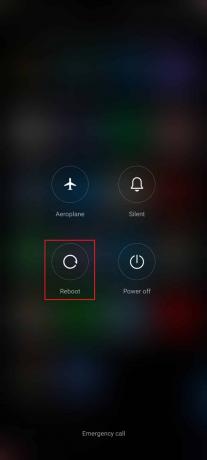
שיטה 1B: הפעל מחדש את חנות Google Play
סְגִירָה גוגל פליי לאחסן ולכפות סגירה זה שונה לחלוטין. כאשר אתה מכריח את סגירת האפליקציה, כל יישומי רקע של האפליקציה ייסגר. אז בפעם הבאה כשאתה פותח את חנות Play, אתה צריך להפעיל את כל התוכניות מאפס. בצע את השלבים המוזכרים להלן כדי לפתור את הבעיה.
1. פתח את ה הגדרות אפליקציה.

2. כעת, הקש על אפליקציות.
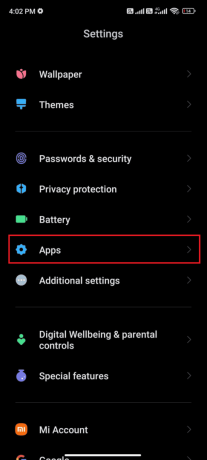
3. לאחר מכן, הקש על נהל אפליקציות > גוגל פלייחנות, כפי שמוצג.
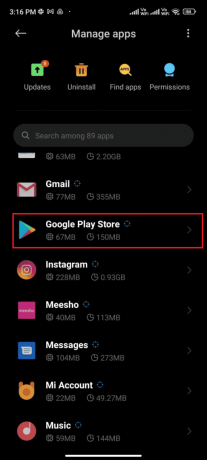
4. לאחר מכן, הקש על כוח עצירה אפשרות מהפינה השמאלית התחתונה של המסך.

5. לבסוף, הקש על בסדר, אם תתבקש. כעת, הפעל מחדש את חנות Google Play ובדוק אם אתה יכול לפתור את השגיאה 495 Play Store.
שיטה 1C: אפשר גישה למיקום
אם לא הפעלת גישה למיקום באנדרואיד שלך, לא ניתן לספק לחנות Play מידע רלוונטי משרתי האפליקציות. כאשר אתה מתקין/מוריד אפליקציה כלשהי, עליך להפעיל את הגישה למיקום לפי ההוראות למטה.
1. החלק מטה את לוח הודעות בטלפון אנדרואיד שלך.
2. כעת, ודא כי מקום מופעל, כפי שמתואר.
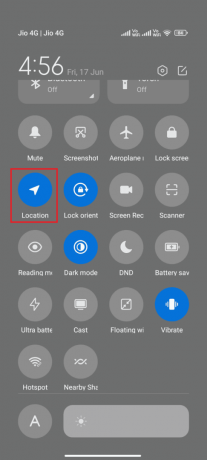
3. כעת, לחץ על סמל מיקום כדי לפתוח את מקום תפריט ההגדרות.
4. לאחר מכן, הקש על דיוק המיקום של Google אפשרות, כפי שמוצג.
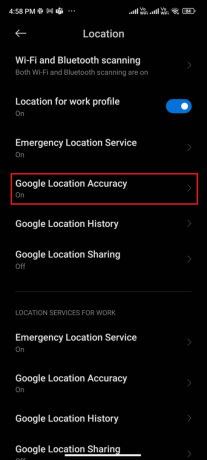
5. עכשיו, הפעל שפר את דיוק המיקום אוֹפְּצִיָה.

לאחר שהפעלת את דיוק המיקום בנייד אנדרואיד שלך, בדוק אם תיקנת לא ניתן היה להוריד עקב שגיאה 495 או לא.
קרא גם: תיקון לא ניתן ליצור חיבור מאובטח עם Google Play מוזיקה
שיטה 1D: אפשר חיבור נתונים נייד
אם חיבור הרשת שלך אינו יציב או אם חיבור הנתונים כבוי בטעות, לא תוכל להתקין את העדכונים/אפליקציות העדכניים ביותר מחנות Play. בדוק אם אתה יכול להתקין אפליקציות כלשהן או לגלוש בכל דבר באינטרנט. אם לא קיבלת תוצאות, חיבור הרשת שלך אינו יציב. במקרה זה, ודא שהפעלת את הנתונים באמצעות ההוראות הבאות לתיקון קוד שגיאה 495.
1. הקש על הגדרות אפליקציה ממגירת האפליקציות.
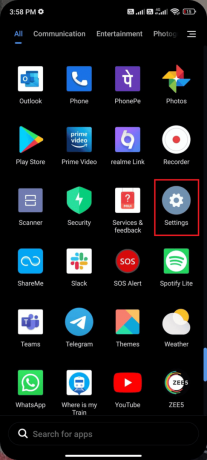
2. לאחר מכן, הקש על כרטיסי SIM ורשתות סלולריות אפשרות, כפי שמוצג.
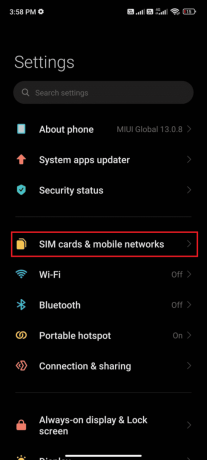
3. עכשיו, הפעל את מידע נייד אפשרות, כפי שמוצג.

4. אם אתה מחוץ לאזור הגיאוגרפי שלך אבל עדיין רוצה להשתמש ברשת שלך, הקש מִתקַדֵםהגדרות, כפי שמתואר.
הערה: הספק יחייב אותך ב- תשלום נוסף לאחר הפעלת נדידה בינלאומית.
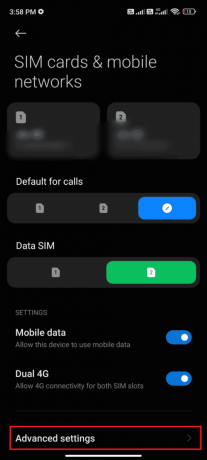
5. לאחר מכן, הקש על נדידה בינלאומית > תמיד.
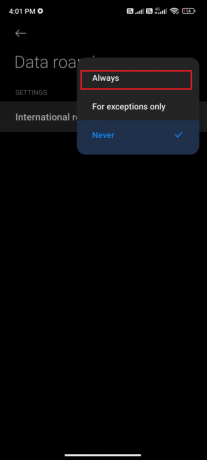
6. לאחר מכן, הקש על נדידה של תקשורת נתונים.
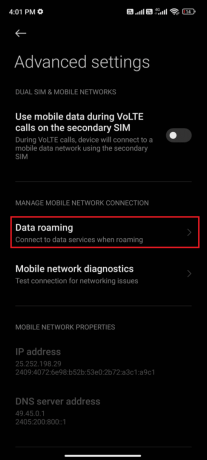
7. עכשיו, הקש תורעַל, אם תתבקש.
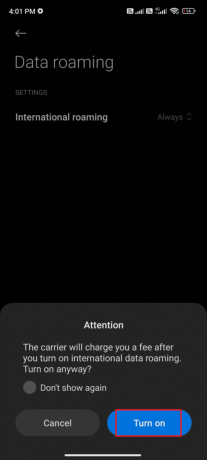
שיטה 1E: אפשר נתוני רקע
למרות הפעלת הנתונים הסלולריים, עליך להפעיל את השימוש בנתוני רקע כדי להבטיח שהטלפון שלך עושה שימוש בחיבור לאינטרנט גם במצב חיסכון נתונים. בצע כפי שהודגם כדי לתקן שגיאה 495 של Google Play.
1. פתח את ה הגדרות אפליקציה בטלפון אנדרואיד שלך.
2. לאחר מכן, הקש על אפליקציות.

3. הקש נהל אפליקציות > חנות הגוגל סטור.
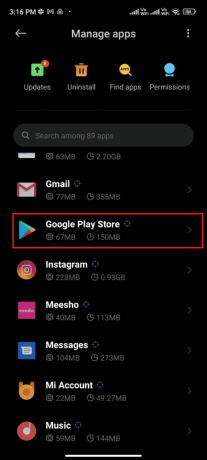
4. לאחר מכן, הקש על שימוש מוגבל בנתונים.
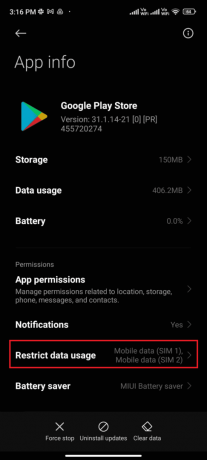
5. כעת, בחר את האפשרויות הבאות והקש על בסדר:
- וויי - פיי
- נתונים ניידים (SIM 1)
- נתונים ניידים (SIM 2) (אם ניתן ליישום)

שיטה 2: נקה את המטמון של חנות Play
ניקוי מטמון פגום מחנות Play הוא התחלה מדהימה לתיקון הבעיה שלא ניתן היה להוריד אותה עקב שגיאה 495. למרות שהמטמון מאחסן קבצים זמניים באנדרואיד שלך, במשך ימים, הם עלולים להשחית ולגרום למספר בעיות כמו זו שנדונה. כדי לפתור את הבעיה, אתה יכול לנקות את כל קבצי המטמון של ה-Play אפליקציית חנות בנייד אנדרואיד שלך. בצע את השלבים המוזכרים להלן כדי לעשות זאת.
1. לִפְתוֹחַ הגדרות והקש על אפליקציות.
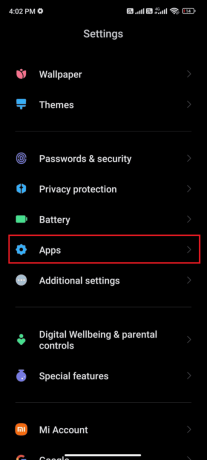
2. כעת, הקש על נהל אפליקציות > חנות הגוגל סטור.

4. לאחר מכן, הקש על אִחסוּן.
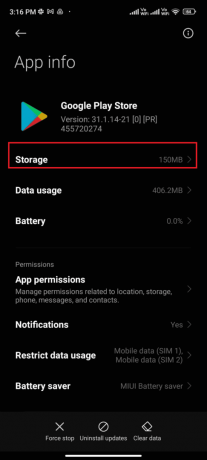
5. לבסוף, הקש על ברורמטמון, כפי שמוצג.
הערה: אתה יכול גם להקיש נקה את כל הנתונים כאשר אתה רוצה לנקות את כל נתוני חנות Google Play.
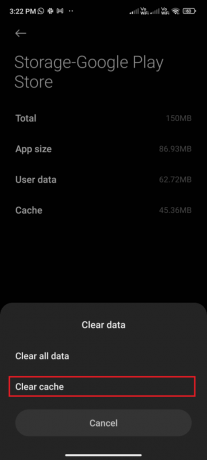
קרא גם: תקן שגיאת אימות Google Play נדרשת באנדרואיד
שיטה 3: עדכן את חנות Google Play
חנות Play היא המדיום שבו אתה צריך להתקין את העדכונים עבור כל האפליקציות. אבל האם אתה יכול לעדכן את חנות Play עצמה? כן, בטח. עליך לוודא שחנות Play שלך מעודכנת לגרסה האחרונה שלה כדי לתקן את קוד השגיאה 495. עדכון חנות Play שונה למדי מהדרך הרגילה שבה אתה מעדכן את כל האפליקציות האחרות. להלן מספר הנחיות להתקנת עדכוני חנות Play.
1. הקש חנות משחקים ממגירת האפליקציות שלך, כפי שמודגש להלן.
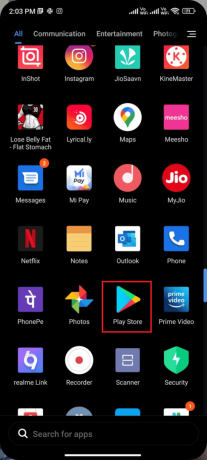
2. כעת, הקש על שלך סמל פרופיל מהפינה הימנית העליונה של המסך.

3. לאחר מכן, הקש על הגדרות.
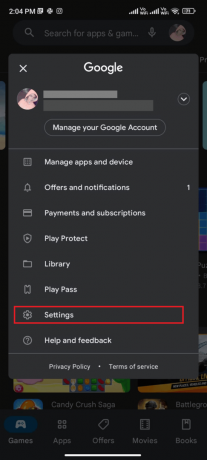
4. החלק מטה והקש על על אודות.
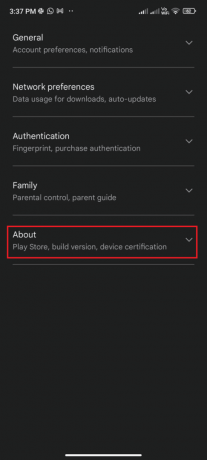
5. לאחר מכן, הקש על עדכן את חנות Play.
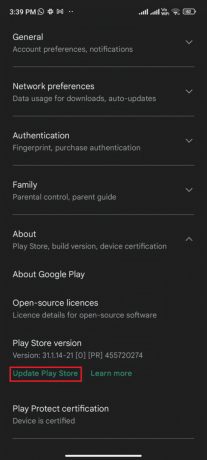
6א. אם יש עדכונים, המתן עד שהאפליקציה תתעדכן.
6B. אחרת, תתבקש עם חנות Google Play מעודכנת. אם כן, הקש על מובן.
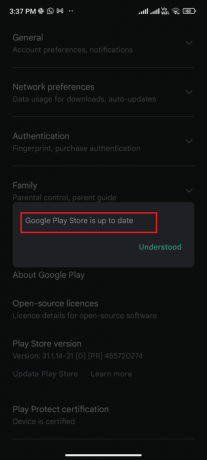
שיטה 4: עדכן את מערכת ההפעלה של אנדרואיד
אתה יכול לפתור כיצד לתקן לא ניתן היה להוריד עקב שגיאה 495 של חנות Play על ידי עדכון מערכת ההפעלה אנדרואיד שלך. אתה יכול לעדכן את האנדרואיד שלך על ידי שימוש בנתונים ניידים או באמצעות Wi-Fi. עדכון מערכת ההפעלה של אנדרואיד יעזור לך לתקן את כל הבאגים והשגיאות הקשורים לאפליקציות כלשהן. אם אינך יודע כיצד לעדכן את האנדרואיד שלך, קרא את המדריך שלנו בנושא 3 דרכים לחפש עדכונים בטלפון אנדרואיד שלך. לאחר שעדכנת את מערכת ההפעלה אנדרואיד שלך, בדוק אם אתה יכול לתקן שגיאה 495 של חנות Play.
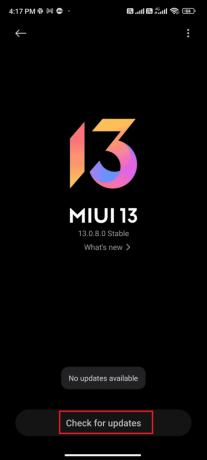
קרא גם: 15 החלופות הטובות ביותר לחנות Google Play
שיטה 5: פנה שטח אחסון
כדי להתקין את האפליקציות/העדכונים העדכניים ביותר ב-Android שלך, הטלפון שלך חייב להיות מספיק מקום. אם לא יישאר מקום לעדכונים חדשים, תתמודד עם אפליקציות שמחכות להורדה, תבדוק את האפליקציות של אנדרואיד לעתים נדירות או שאינן בשימוש, ותמחק את האפליקציות דרך חנות Google Play או אחסון הטלפון. אתה יכול גם לנהל את האחסון באנדרואיד שלך על ידי ביצוע ההוראות המפורטות למטה.
1. לְהַשִׁיק מנהל קבצים במכשיר האנדרואיד שלך.
2. כעת, הקש על סמל המבורגר מהצד השמאלי העליון של המסך, כפי שמוצג באיור.
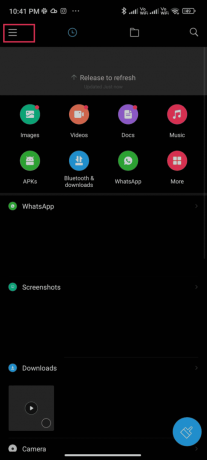
3. כעת, הקש על ניקוי עמוק.
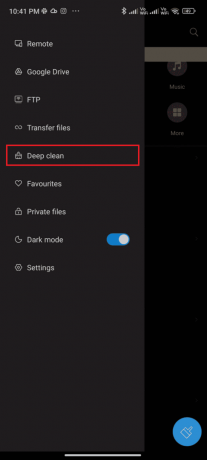
4. כעת, הקש על תנקה עכשיו המתאימה לקטגוריה שדרכה תרצה לפנות מקום.
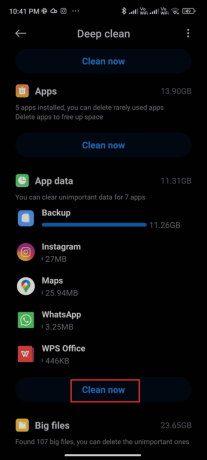
5. בחר את כל הקבצים המיותרים והקש על מחק את הנבחרקבצים, כפי שמתואר.
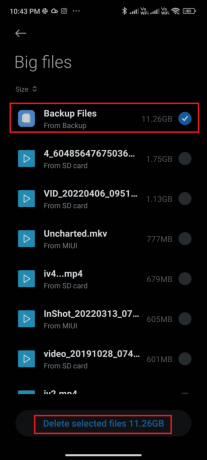
6. כעת, אשר את ההנחיה על ידי הקשה בסדר ואז לְאַתחֵלהטלפון שלך. בדוק אם הצלחת לתקן את קוד השגיאה 495.
אם יש לך כמות גדולה של קבצים ותיקיות תחת תיקיה אחת, תוכל לשנות את מיקומי הקבצים. על ידי כך, אתה יכול להפחית את השטח הנצרך מתחת לתיקיה הבודדת, מה שעוזר לשפר את ביצועי הטלפון. אתה יכול גם לפנות מקום בטלפון על ידי ביצוע המדריך שלנו על כיצד לפנות אחסון פנימי בטלפון אנדרואיד.
שיטה 6: הפעל סריקת תוכנות זדוניות
קבצים זדוניים ובאגים באנדרואיד שלך עלולים להטריד אותך עם שגיאה 495 של Google Play. ודא אם הורדת לאחרונה קבצי APK או מותקן כל יישומים חדשים. אם כן, הסר את התקנת האפליקציות ובדוק אם תיקנת את הבעיה. אתה יכול גם לנסות להתקין an אפליקציית אנטי וירוס והפעל סריקת תוכנות זדוניות כדי לוודא שהמכשיר שלך בטוח או לא. אז הנה כמה הנחיות להפעלת סריקות תוכנות זדוניות באנדרואיד באמצעות יישום של צד שלישי.
1. פתח את ה חנות משחקים אפליקציה באנדרואיד שלך.
2. עכשיו, חפש כל תוכנת האנטי וירוס הרצויה.

3. לאחר מכן, הקש על להתקין אפשרות עבור תוכנת האנטי-וירוס שנבחרה.
4. המתן לסיום ההתקנה והקש לִפְתוֹחַ כדי להפעיל את האפליקציה.
הערה: השלבים לסריקת מכשיר האנדרואיד שלך עשויים להשתנות בהתאם לתוכנה שבה אתה משתמש. כאן, Avast Antivirus - סרוק והסר וירוסים, מנקה נלקח כדוגמה. בצע את השלבים בהתאם לתוכנה שלך.
5. עקוב אחר ההוראות שעל המסך בתוך האפליקציה ובחר אחת מהן הגנה מתקדמת (צריך מנוי) או הגנה בסיסית (חינם).

6. לאחר מכן, הקש על התחל סריקה.

7. הקש להתיר אוֹ לא עכשיו בבקשת ההרשאה לסרוק את הקבצים שלך בתוך המכשיר.
הערה: אם הקישו על לא עכשיו ו דחתה גישה זו, רק האפליקציות וההגדרות שלך ייסרקו, לא הקבצים הפגומים שלך.

8. המתן עד שהאפליקציה תסרוק את המכשיר שלך לחלוטין. ואחרי שתסיים, פתור את הסיכונים שנמצאו על ידי ביצוע ה הוראות על המסך.

זה יסיר את השגיאה 495 Play Store ממכשיר האנדרואיד שלך כך שתוכל להתקין עדכונים מחנות Play ללא כל בעיה.
קרא גם: כיצד לתקן שגיאת שרת בחנות Google Play
שיטה 7: בחר IPv4/IPv6 APN Roaming Protocol
אם כל השיטות המפורטות לעיל לא עוזרות לך לפתור את קוד השגיאה 495, אתה יכול לשנות נקודת גישה שמות לשינוי הגדרות אינטרנט. להלן מספר הנחיות לשינוי הגדרות ה-APN שלך ל-IPv4/IPv6 APN Roaming Protocol.
1. סגור את כל יישומי רקע באנדרואיד.
2. עכשיו, עבור אל הגדרות.

3. לאחר מכן, הקש על כרטיסי SIM ורשתות סלולריות אוֹפְּצִיָה.
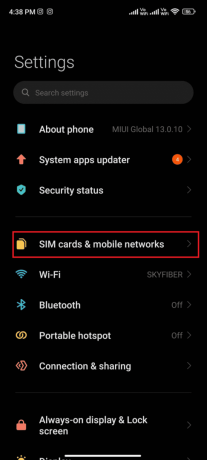
4. כאן, בחר את כרטיס ה-SIM הרצוי שממנו אתה משתמש בנתונים ניידים.

5. לאחר מכן, הקש על שמות נקודות גישה.
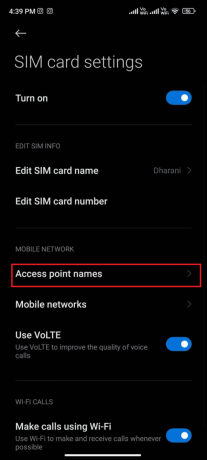
6. כעת, הקש על סמל חץ הבא ל מרשתת אוֹפְּצִיָה.
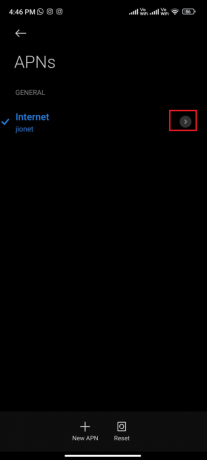
7. בתוך ה ערוך נקודת גישה תפריט, החלק מטה והקש על פרוטוקול נדידה של APN.

8. אז תבחר IPv4/IPv6 כפי שמתואר ושמור את השינויים.
הערה: חיבור הרשת שלך עשוי להיות מושבת באופן זמני.
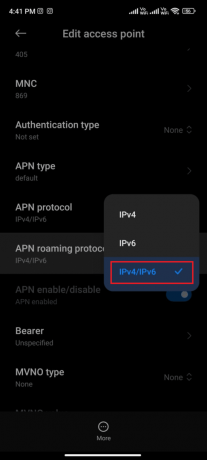
9. המתן עד שחיבור הנתונים יחזור ונסה להוריד את האפליקציות או העדכונים בחנות Play.
שיטה 8: התקן והשתמש באפליקציית VPN
VPN בחינם לאנדרואיד הוא כלי המאפשר לך להתחבר לרשת שרת וירטואלית מבלי שתצטרך לשלם דבר. זה מאפשר לך לשלוח ולקבל נתונים ברשת ציבורית או משותפת. אתה יכול לבקר באתרים המוגבלים ברשת שלך או בשל מיקומך. תוכניות VPN מאפשרות לך לגשת לאינטרנט באופן אנונימי תוך כדי הגנה על המידע האישי שלך. זה עשוי לעזור לך לתקן את הבעיה של לא ניתן היה להוריד עקב שגיאה 495. עקוב אחר ההוראות המפורטות למטה כדי להתקין אפליקציית VPN באנדרואיד.
1. נווט אל חנות משחקים כפי שנעשה בעבר.
2. לחפש אחר דוב מנהרה והקש על להתקין, כפי שמוצג להלן.

3. לאחר הפעלת האפליקציה, הקלד את שלך מזהה אימייל ו סיסמה. לאחר מכן, הקש על צור חשבון בחינם.
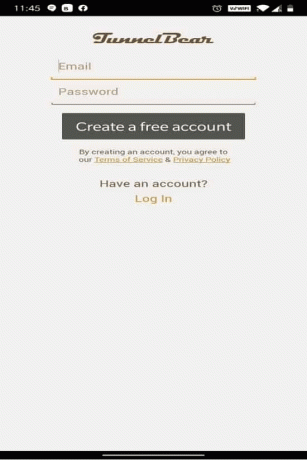
4. תקבל מסך שיבקש ממך לאמת את האימייל שלך.
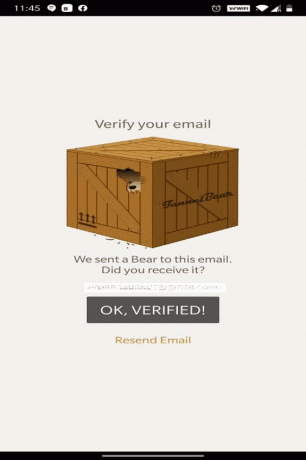
5. לך ל... שלך תיבת דואר ופתח את הדואר שקיבלת מ-Tunnel Bear לאימות. הקש אמת את החשבון שלי!.

6. אתה תופנה אל דוב המנהרה עמוד אינטרנט, שבו הוא יוצג אימייל מְאוּמָת! הודעה, כפי שמתואר להלן.

7. חזור אל אפליקציית Tunnel Bear ולהפוך את הפעל.
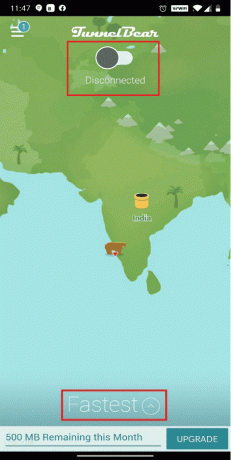
8. לאחר מכן, הקש על הכי מהיר ובחר כל אחד מדינה רצויה מ ה בחר ארץ רשימה. זה יעזור לך להסתיר את המיקום האמיתי שלך ולגשת לאתרים חסומים מהמיקום המקורי שלך.
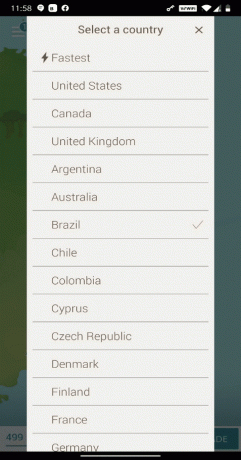
9. מתן רשות עבור א בקשת חיבור כדי לנהל את הרשת באמצעות חיבור VPN על ידי הקשה על בסדר.
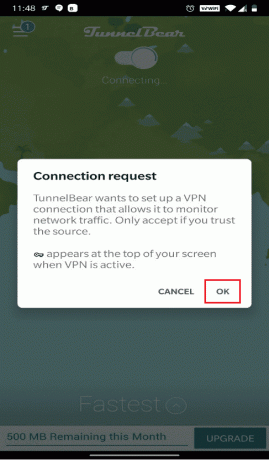
10. הנה, אתה יכול לגשת לכל אתר חסום בקלות ובפרטיות, מ קולומביה, לדוגמא.
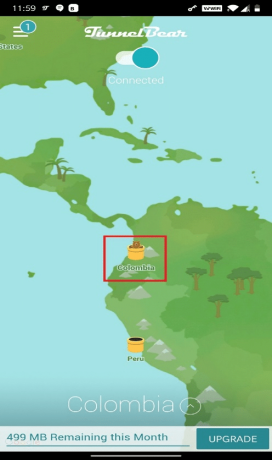
הערה: כדי לבדוק אם הטלפון שלך מחובר ל-Tunnel Bear או לא, החלק את המסך למטה. זה אמור להציג: המכשיר שלך מחובר עם Tunnel Bear, כפי שמודגש להלן.
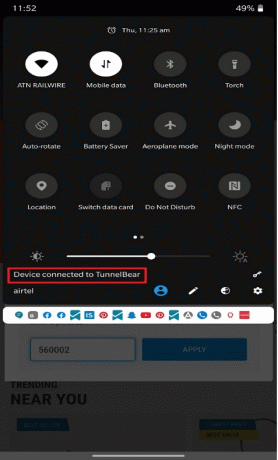
11. לאחר יצירת החיבור בהצלחה, נסה להשתמש ולהוריד את האפליקציות מחנות Play כדי לראות אם השגיאה הנדונה מופיעה שוב או לא.
קרא גם: 15 ה-VPN הטובים ביותר עבור Google Chrome כדי לגשת לאתרים חסומים
שיטה 9: הוסף מחדש חשבון Google
אם אף אחת מהשיטות במאמר זה לא עוזרת לך לפתור את הבעיה, תוכל לנסות להוסיף מחדש את חשבון Google שלך. זה יעזור לך לפתור את כל הבעיות הקשורות לחשבון שלך והנה כמה הנחיות להוספת חשבון Google שלך מחדש.
1. הפעל את הגדרות אפליקציה בטלפון שלך.
2. הקש על חשבון וסנכרון אפשרות מהתחתית של רשימת התפריטים.

3. הקש גוגל, כפי שמתואר להלן.

4. בחר והקש על חשבון Google הרצוי מהזמינים.

5. הקש על סמל נוסף > הסר חשבון.

6. מ ה חשבון וסנכרון מסך, החלק מטה והקש על הוסף חשבון, כפי שמוצג.

7. הקש על גוגל אפשרות מהרשימה.

8. כעת, עקוב אחר ההוראות שעל המסך כדי להתחבר ולהוסיף את חשבון Google הרצוי שוב עם הנכון אישורי חשבון.

שיטה 10: התקן מחדש את חנות Google Play
ככל הנראה, תקבל תיקון עבור קוד השגיאה 495 של חנות Play על ידי הוספה מחדש של חשבון Google שלך. אם לא, עליך להסיר את ההתקנה של חנות Google Play ולהתקין אותה מחדש לאחר הפעלה מחדש של המכשיר. להלן מספר הנחיות להתקנה מחדש של חנות Google Play.
הערה: למרות שהתקנה מחדש של חנות Google Play אינה מוחקת את אפליקציית ברירת המחדל מהשורש, האפליקציה תוחלף בגרסת היצרן. פעולה זו לא תמחק את האפליקציות הקיימות שלך.
1. עבור אל הגדרות אפליקציה.
2. הקש אפליקציות.
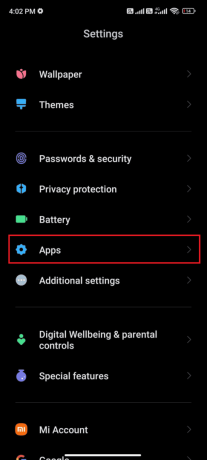
3. לאחר מכן, הקש על נהל אפליקציות > חנות הגוגל סטור.

4. כעת, הקש על הסר את התקנת העדכונים כפי שמוצג.
הערה: כאשר אתה עושה זאת, כל העדכונים שלך אפליקציית מערכת אנדרואיד תוסר.
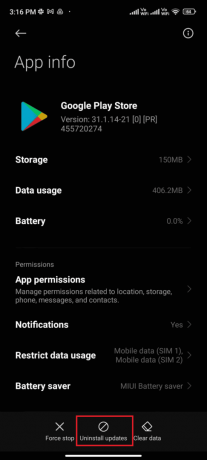
5. כעת, אשר את ההנחיה על ידי הקשה בסדר.
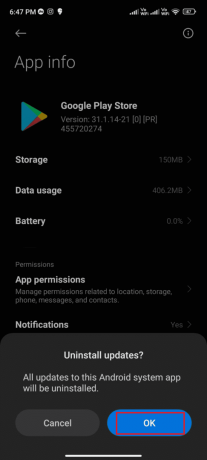
6. המתן עד שכל העדכונים יוסרו. כעת, חנות Play תשוחזר לגרסת היצרן.
7. לאחר מכן, עדכן את חנות Play, כפי שנדון ב שיטה 7.
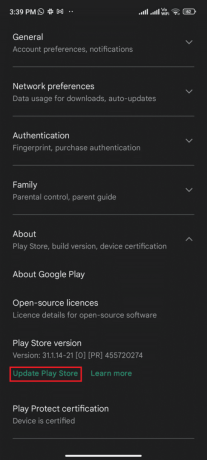
קרא גם: הורד והתקן ידנית את חנות Google Play
שיטה 11: איפוס אנדרואיד להגדרות היצרן
אם אף אחת מהשיטות לא עזרה לך לפתור את הבעיה שלא ניתן היה להוריד עקב שגיאה 495, עליך לנסות לאפס להגדרות היצרן של אנדרואיד. אבל, תמיד רשום שאתה צריך לאפס את הנייד שלך עד שזה נחוץ מאוד מכיוון שהוא מוחק את כל הנתונים שלך.
הערה: לפני איפוס היצרן של Android שלך, עליך לגבות את כל הנתונים שלך. אם אינך יודע כיצד לגבות את האנדרואיד שלך, עקוב אחר המדריך שלנו 10 דרכים לגבות את נתוני טלפון האנדרואיד שלך.
כדי לאפס את הנייד שלך להגדרות היצרן, קרא ויישם את השלבים במדריך שלנו כיצד לאפס קשה כל מכשיר אנדרואיד.

מוּמלָץ:
- תקן שגיאת זיכרון שהוזכרה ב-Arma 3 ב-Windows 10
- תקן את Google Voice לא יכולנו להשלים את השיחה שלך
- כיצד לקבל החזר על רכישות בחנות Google Play
- 10 דרכים לתקן את חנות Google Play הפסיקה לעבוד
אנו מקווים שמדריך זה היה מועיל וכי למדת כיצד לתקן את Google Play קוד שגיאה 495 באנדרואיד. אל תהסס לפנות אלינו עם השאלות וההצעות שלך דרך קטע ההערות למטה. ספר לנו איזה נושא אתה רוצה שנחקור בהמשך.